Richtlinien zur automatischen Inanspruchnahme für Power Automate-Lizenzen
Administrierende weisen Benutzenden Lizenzen normalerweise manuell zu. Mit der automatischen Inanspruchnahme von Power Automate Lizenzen können Administrierenden im Microsoft 365 Admin Center ganz einfach Richtlinien einrichten, ähnlich wie andere Produkte und Dienste von Microsoft. Sobald eine Richtlinie konfiguriert ist, wird allen Benutzenden in der Organisation, die eine individuelle Power Automate-Benutzerlizenz brauchen, automatisch eine Lizenz zugewiesen.
Sie können diese Richtlinien zur automatischen Inanspruchnahme im Microsoft 365 Admin Center erstellen und verwalten.
Geltungsbereich der Richtlinien für automatische Ansprüche
Der aktuelle Umfang der Richtlinien für automatische Ansprüche der Power Automate-Lizenz gilt für die folgenden Lizenzen:
- Power Automate Premiumplan
- Power Automate pro Benutzer-Plan (Legacy)
Wenn die Richtlinien für automatische Ansprüche konfiguriert sind, weisen die folgenden Szenarios einem Benutzenden automatisch eine Lizenz zu, wenn der Benutzende nicht über die erforderliche Berechtigung verfügt.
Power Automate pro Benutzer-Plan
Öffnen Sie das Power Automate-Portal:
- Der Benutzende speichert/aktiviert einen Premium-Cloud-Flow (oder Standard-Flow für verwaltete Umgebungen) oder löst ihn aus
- Der Benutzer fordert die Power Automate-Lizenz pro Benutzendem an
Power Automate Premium
Zusätzlich zu den für die aufgeführten Szenarien Power Automate pro Benutzer-Plan, führen Benutzende diese Aufgaben aus.
Öffnen Sie das Power Automate-Portal:
- Der Benutzende speichert/aktiviert einen Premium-Cloud-Flow mit beaufsichtigter RPA (robotergesteuerter Prozessautomatisierung) oder löst ihn aus
- Benutzender fordert die Power Automate-Premiumlizenz an
In der Power Automate für Desktop-Anwendung (mindestens Installationsprogrammversion 2.43):
- Der Benutzende wählt Zu Premium wechseln
- Der Benutzende verfügt über eine selbstunterstützte Premium-Testversion und nutzt aktiv RPA-Funktionen
Eine Richtlinie für die automatische Inanspruchnahme für Power Automate-Lizenzen erstellen
Verwenden Sie die hier beschriebenen Informationen, um eine Richtlinie für automatische Ansprüche für Power Automate einzurichten.
Weitere Informationen zum Verwalten von Richtlinien zur automatischen Inanspruchnahme im Microsoft 365 Admin Center finden Sie unter Richtlinien zur automatischen Inanspruchnahme im Microsoft 365 Admin Center verwalten.
Wer kann Richtlinien zur automatischen Inanspruchnahme erstellen und verwalten?
Sie müssen über globale Microsoft 365-Administratorberechtigungen haben, um Richtlinien zur automatischen Inanspruchnahme zu erstellen und zu verwalten. Weitere Informationen finden Sie unter Administratorrollen im Microsoft 365 Admin Center.
Das Feature zur Richtlinie der automatischen Inanspruchnahme aktivieren
Sie müssen zuerst die Funktion zu Richtlinien für automatische Ansprüche im Microsoft 365 Admin Center aktivieren, bevor Sie eine Richtlinie für automatische Ansprüche erstellen.
- Melden Sie sich beim Microsoft 365 Admin Center an.
- Wählen Sie im Navigationsmenü die Option Fakturierung>Lizenzen aus.
- Wählen Sie die Registerkarte Richtlinie zur automatischen Inanspruchnahme aus.
- Wählen Sie Einstellung aktivieren aus.
Nachdem Sie das Feature aktiviert haben, können Sie eine Richtlinie zur automatischen Inanspruchnahme erstellen.
Eine Richtlinie für die automatische Inanspruchnahme für Power Automate erstellen
Auf der Registerkarte Richtlinie für automatische Ansprüche werden die von Ihnen erstellten Richtlinien angezeigt. Sie können den Namen der Richtlinie, die zugehörige App, das zugewiesene Produkt, die verfügbaren Lizenzen und den Status der Richtlinie anzeigen.
Schließen Sie die folgenden Schritte ab, um eine neue Richtlinie zu erstellen:
Wählen Sie im Microsoft 365 Admin Center Fakturierung>Lizenzen aus.
Wählen Sie die Registerkarte Richtlinie für automatische Ansprüche und dann Richtlinie hinzufügen aus.
Geben Sie auf der Seite Richtlinie zur automatischen Inanspruchnahme benennen einen Namen für die Richtlinie ein und wählen Sie dann Weiter aus.
Wählen Sie auf dieser Seite App und Produkt mit automatischen Ansprüchen festlegen je nach Lizenztyp einen der folgenden Pläne aus, die in der Dropdown-Liste angezeigt werden:
Lizenztyp App für automatische Ansprüche Produkt zugewiesen Power Automate pro Benutzer-Plan Power Automate-Pro-Benutzer-Plan Power Automate pro Benutzer-Plan Power Automate Premium Power Automate RPA beaufsichtigt Power Automate Premium Aktivieren bzw. deaktivieren Sie auf der Seite Apps auswählen die Kontrollkästchen für die Apps, die in die Lizenz (nicht) einbezogen werden sollen, und wählen Sie dann Weiter.
Überprüfen Sie auf der Seite Überprüfen und beenden die neuen Richtlinieninformationen, nehmen Sie etwaige erforderlichen Änderungen vor und wählen Sie dann Richtlinie erstellen aus.
Die Richtliniendetails werden angezeigt.
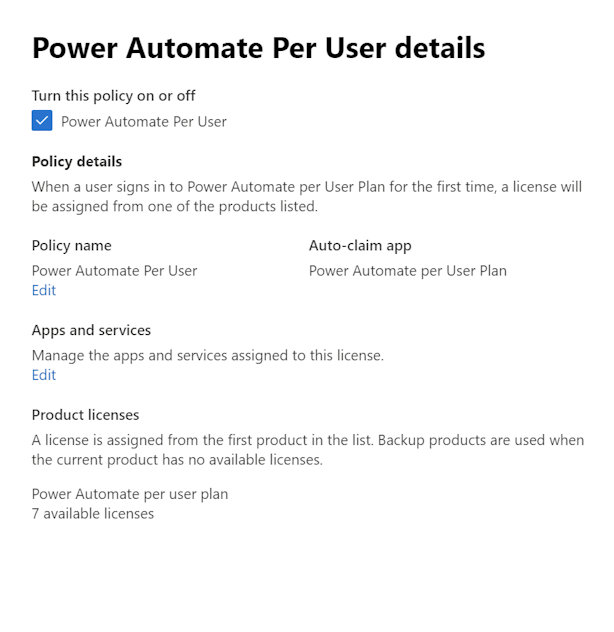
Lizenzzuweisung im Richtlinienbericht für automatische Ansprüche anzeigen
Der Bericht über Richtlinien zur automatischen Inanspruchnahme zeigt alle Lizenzzuweisungen aus der Richtlinie zur automatischen Inanspruchnahme der letzten 90 Tage an.
So zeigen Sie den Richtlinienbericht für automatische Ansprüche an:
- Wählen Sie im Microsoft 365 Admin Center Abrechnung>Lizenzen, und wählen Sie dann die Registerkarte Richtlinie für automatische Ansprüche aus.
- Wählen Sie Bericht anzeigen aus. Auf der Seite „Richtlinienbericht für automatische Ansprüche“ werden alle Lizenzen aufgeführt, die jeder Richtlinie in der letzten Anzahl von Tagen zugewiesen wurden. Standardmäßig zeigt die Seite die letzten 90 Tage an.
Um den angezeigten Zeitraum zu ändern, wählen Sie die Dropdownliste Letzte 30 Tage aus. Sie können Berichte für die letzten 1, 7, 30 und 90 Tage anzeigen.
Standardmäßig aktiviert Richtlinie zur automatischen Inanspruchnahme
Um die Lizenzverwaltung für Administratoren zu vereinfachen, sind Auto-Claim-Richtlinien in den folgenden Szenarien standardmäßig aktiviert:
Mandanten mit neuer Power Automate Premium-Lizenz: Ab Februar 2024 gilt für Mandanten mit einer neuen Power Automate Premium-Lizenz eine neue Lizenzrichtlinie für die automatische Inanspruchnahme im Microsoft 365 Admin Center für Power Automate. Diese Richtlinie stellt sicher, dass Benutzer, die eine Power Automate Premiumlizenz benötigen, diese automatisch erhalten, sofern die Lizenz in Ihrem Mandanten verfügbar ist. Standardmäßig wird diese Richtlinie auf alle Umgebungen angewendet.
Mandanten mit verwalteten Umgebungen: Ab April 2024 haben Mandanten, die verwaltete Umgebungen im Microsoft 365 Admin Center nutzen, eine neue Richtlinie zur automatischen Inanspruchnahme von Lizenzen für Power Automate. Mit dieser Richtlinie wird sichergestellt, dass Benutzer, die eine Power Automate-Premium- oder (veraltete) -Pro-Benutzer-Lizenz brauchen, diese automatisch erhalten, falls die Lizenz in Ihrem Mandanten verfügbar ist. Standardmäßig wird diese Richtlinie auf Benutzende in verwalteten Umgebungen angewendet. Administratoren können diese Richtlinie jedoch auch erweitern, sodass sie auf Standardumgebungen in Power Platform Admin Center angewendet wird.
Können Administrierende die Richtlinie aktualisieren?
Ja, Administrierende können die Richtlinie im Microsoft 365 Admin Center verwalten, genau wie jede andere Richtlinie zur automatischen Inanspruchnahme. Administrierende können die Richtlinie deaktivieren, löschen und Berichte darüber anzeigen, welchen Benutzenden Lizenzen zugewiesen wurden.
Im Power Platform Admin Center können Administrierende entscheiden, ob die Richtlinie nur für verwaltete Umgebungen oder für alle Umgebungen gelten soll.
- Melden Sie sich beim Power Platform Admin Center an.
- Wählen Sie Einstellungen>Richtlinien für automatische Ansprüche aus.
- Wählen Sie im Bereich Richtlinien zur automatischen Inanspruchnahme aus, ob die Richtlinie für Alle Umgebungen oder Nur verwaltete Umgebungen gelten soll.
Unterstützung der gruppenbasierten Lizenzzuweisung
Richtlinien zur automatischen Inanspruchnahme unterstützen die individuelle Lizenzzuweisung, was bedeutet, dass Lizenzen einzelnen Benutzenden zugewiesen werden. Wenn in Ihrer Organisation bereits ein Prozess zur Lizenzzuweisung vorhanden ist, können Administrierende weiterhin die Richtlinie zur automatischen Inanspruchnahme nutzen und gleichzeitig ihren aktuellen Workflow beibehalten.
Administrierende können die Liste der Benutzenden, denen Lizenzen zugewiesen wurden, über die Richtlinie zur automatischen Inanspruchnahme im Microsoft 365 Admin Center überprüfen. Anschließend können Sie bei Bedarf Änderungen vornehmen, z. B. die Zuweisung von Lizenzen, die automatisch abgeholt werden, aufheben und Benutzer in bestimmte Gruppen verschieben, um die gruppenbasierte Lizenzierung von Microsoft Entra zu nutzen. Weitere Informationen zur gruppenbasierten Lizenzierung finden Sie unter Szenarien für die gruppenbasierte Lizenzierung.
Hier sind einige Befehle, die beim Aufheben der Zuweisung von Lizenzen und beim Hinzufügen von Benutzenden zur erforderlichen Microsoft Entra-Gruppe hilfreich sein können.
##
#Install and import AzureAD PowerShell module prior to running these commands
##
##You might be able to get a list of users, that have been auto-assigned a
##license directly, via Microsoft Admin Center. Follow instructions at
##https://learn.microsoft.com/en-us/microsoft-365/commerce/licenses/manage-auto-claim-policies?view=o365-worldwide#view-an-auto-claim-policy-report
##
##Once you have a list of users, you can use the following commands to remove
##the direct license assignment and add the user to a licensed group, or
##you might tweak the script to iterate through a list of users and
##perform this in bulk
##
##Please note that adding a user to a licensed group might not result in an
##immediate license assignment. Refer to https://learn.microsoft.com/en-us/entra/identity/users/licensing-group-advanced for more information
#############################################>
$Credential = Get-Credential
# Connect to Azure AD
Connect-AzureAD -Credential $Credential
#The user that will get a group based license
$LicensedUser = Get-AzureADUser -SearchString "<UPN, display name or object ID of the user for which you want to assign a license>"
#The group that has the license assigned
$LicensedGroup = Get-AzureADGroup -SearchString "<Object ID or name of the group that has a relevant license assigned>"
#SKU part number of the sku that needs to be unassigned
# Power Automate premium = "POWER_AUTOMATE_ATTENDED_RPA"
# Power Automate per user (legacy) = "FLOW_PER_USER"
$SkuPartName = "POWER_AUTOMATE_ATTENDED_RPA"
#Get the SkuID of the license that needs to be unassigned from the user
$LicenseSku = Get-AzureADSubscribedSku | Where-Object {$_.SkuPartNumber -eq $SkuPartName}
#Create the AssignedLicenses Object, used for removing direct license assignment from the user
$LicensesToRemove = New-Object -TypeName Microsoft.Open.AzureAD.Model.AssignedLicenses
$LicensesToRemove.RemoveLicenses = $LicenseSku.SkuId
#Remove directly assigned license from the user
#Note that this command will result in an error if the user does not have the relevant license assigned directly
Set-AzureADUserLicense -ObjectId $LicensedUser.ObjectId -AssignedLicenses $LicensesToRemove
#Add user to a licensed group
Add-AzureADGroupMember -ObjectId $LicensedGroup.ObjectId -RefObjectId $LicensedUser.ObjectId
Einschränkungen
In diesem Abschnitt werden alle Einschränkungen der Richtlinie für automatische Ansprüche für Power Automate vorgestellt.
Es kann bis zu zwei Stunden dauern, bis die Richtlinie für automatische Ansprüche nach der Erstellung aktiviert wird
Nach dem Erstellen der Richtlinie für automatische Ansprüche für die Power Automate-Lizenz kann es bis zu zwei Stunden dauern, bis die konfigurierte Richtlinie aktiviert und über die relevanten Microsoft-Dienste verbreitet wird.
Eine erfolgreiche automatische Lizenzanforderung wird nicht sofort im Power Automate-Portal widergespiegelt
Wenn eine Power Automate Benutzerlizenz automatisch in Anspruch genommen wird, kann es zu einer kurzen Verzögerung kommen, bevor der Lizenzstatus im Power Automate Portal aktualisiert wird. So lange zeigt das Portal möglicherweise an, dass der Benutzende nicht über die automatisch in Anspruch genommene Lizenz verfügt. Allerdings stehen dem Benutzenden trotz der Anzeige im Portal auch Premium-Features zur Verfügung.